5 cách truy cập system settings trên máy mac
System Settings là nơi người dùng tìm đến để tùy chỉnh máy Mac của mình, từ đặt hình nền đến quản lý tài khoản iCloud. Là người dùng Mac, bạn sẽ thường thấy mình cần tới System Settings vì lý do này hay lý do khác. Nhưng làm thế nào để đến được đây?
Dưới đây là tất cả các cách để mở ứng dụng System Settings trên máy Mac!
1. Tìm kiếm bằng Spotlight
Spotlight là một công cụ ẩn giấu trong macOS, đơn giản nhưng có thể làm rất nhiều thứ. Bạn có thể tận dụng tối đa Spotlight trên máy Mac của mình bằng cách tìm hiểu về khả năng của nó, chẳng hạn như khởi chạy System Settings.
Nhấn Command + Space hoặc sử dụng phím chức năng Spotlight chuyên dụng trên bàn phím để hiển thị Spotlight. Cũng có thể nhấp vào biểu tượng Spotlight trên thanh menu của máy Mac. Hãy thêm biểu tượng Spotlight vào thanh menu nếu nó không có ở đó.
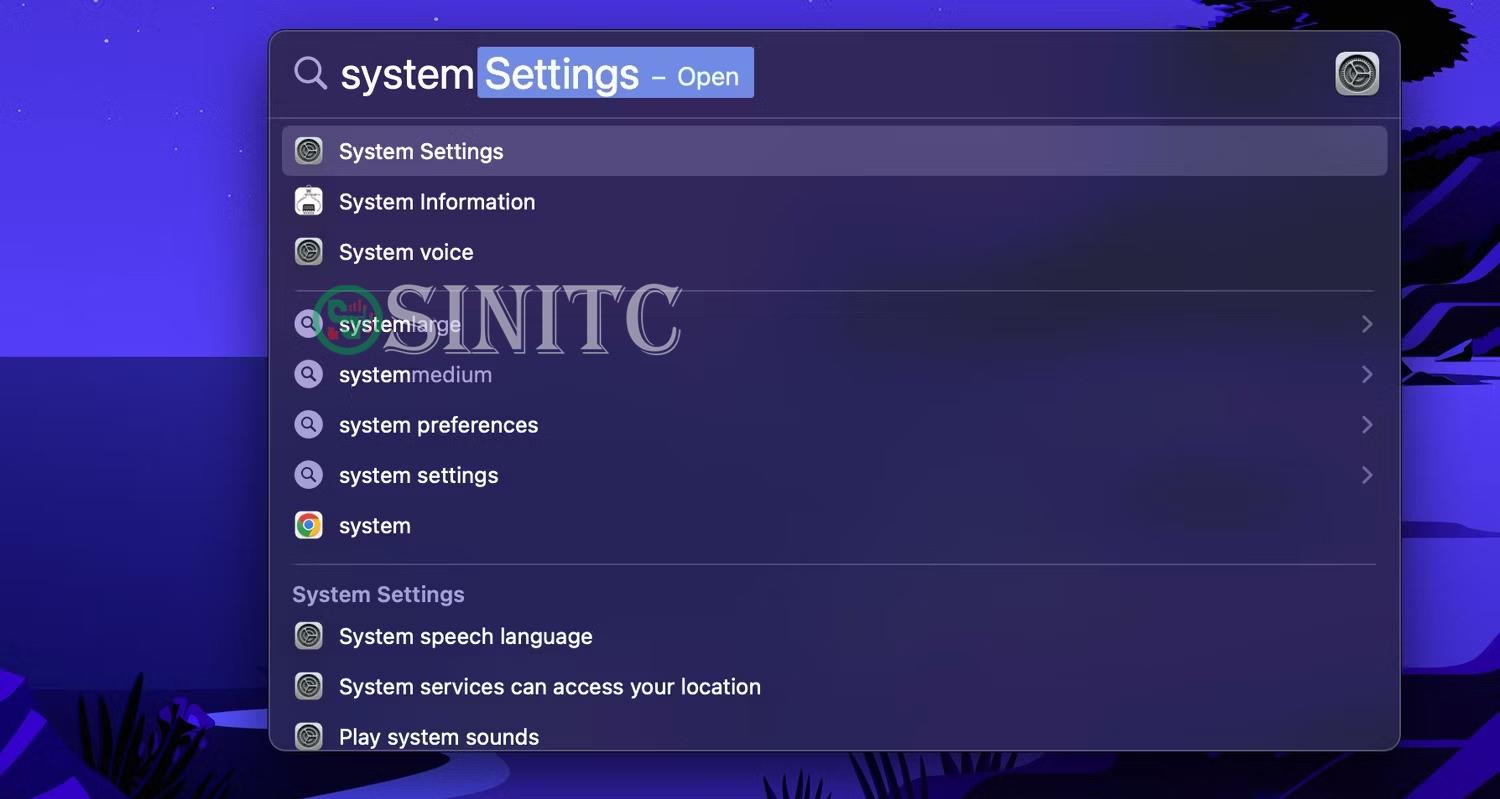
Khi Spotlight mở, hãy nhập SystemSettings và nhấn phím Return để mở System Settings. Rất nhanh chóng và dễ dàng.
2. Sử dụng Launchpad
Launchpad là một trong những cách dễ dàng nhất để khởi chạy ứng dụng trên máy Mac. Để sử dụng Launchpad truy cập System Settings, hãy làm như sau:
- Nhấp vào Launchpad trong Dock của máy Mac.
- Trong Launchpad, tìm và nhấp vào SystemSettings. Bạn cũng có thể tìm kiếm nó bằng thanh tìm kiếm ở trên cùng.
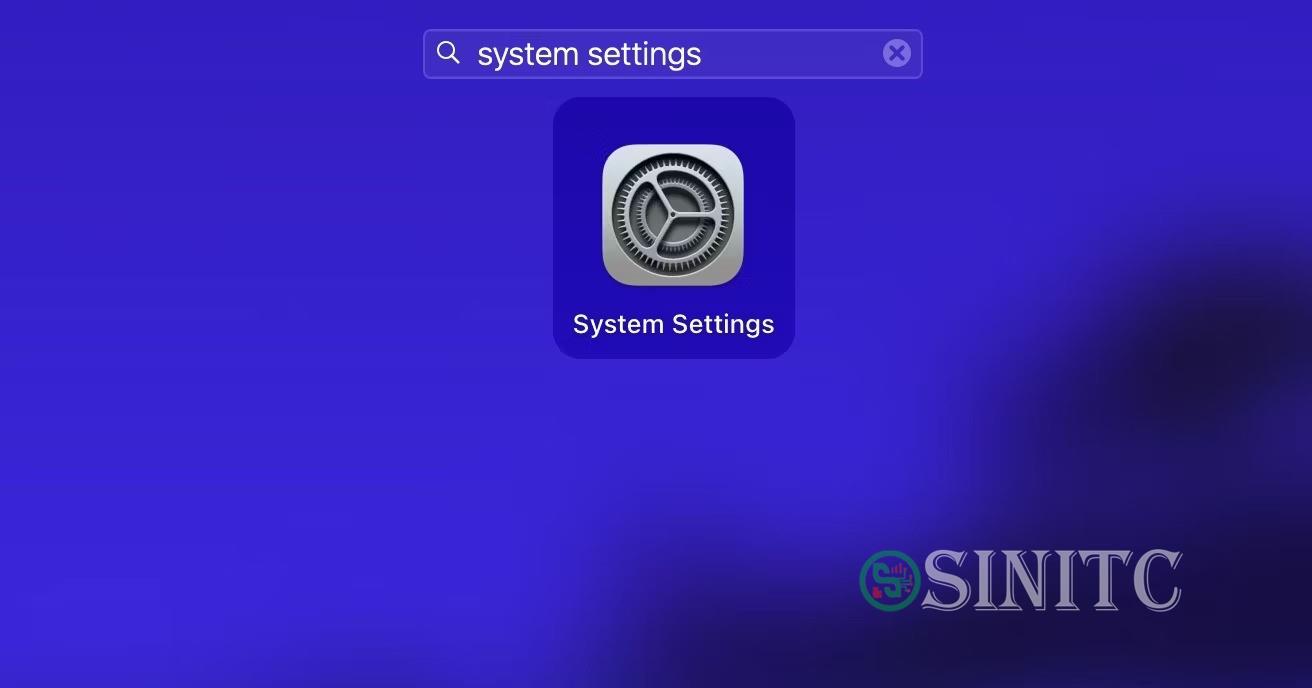
Bên cạnh việc truy cập System Settings, có thể sử dụng Launchpad để làm nhiều việc hơn trên máy Mac, như tạo thư mục và xóa ứng dụng.
3. Menu Apple
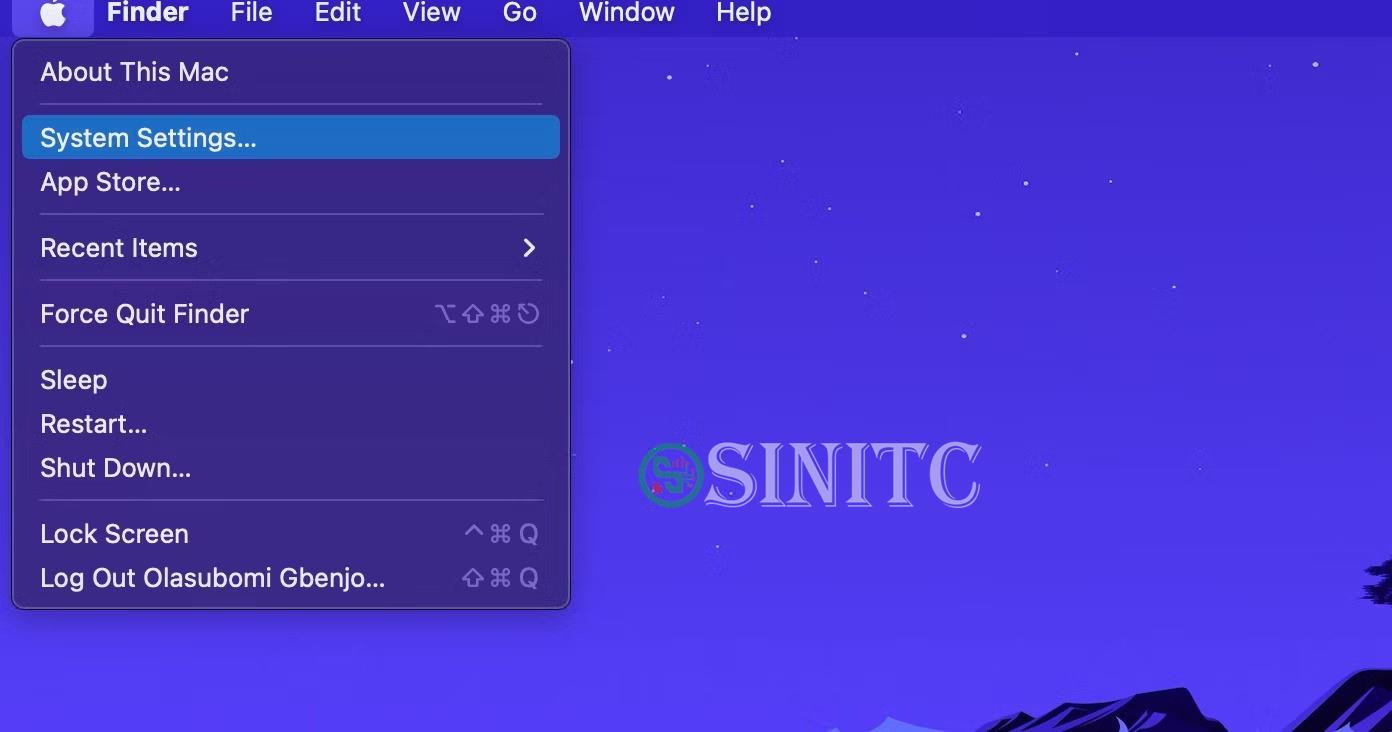
Menu Apple nằm ở phía trên bên trái thanh menu của máy Mac. Có thể truy cập nó bằng cách nhấp vào biểu tượng Apple. Từ menu drop-down, đăng xuất khỏi tài khoản người dùng, khởi động lại, tắt máy Mac hoặc đặt máy ở chế độ Sleep và truy cập System Settings. Tuy nhiên, để truy cập System Settings, hãy nhấp vào menu Apple và chọn SystemSettings từ danh sách drop-down.
4. Dock
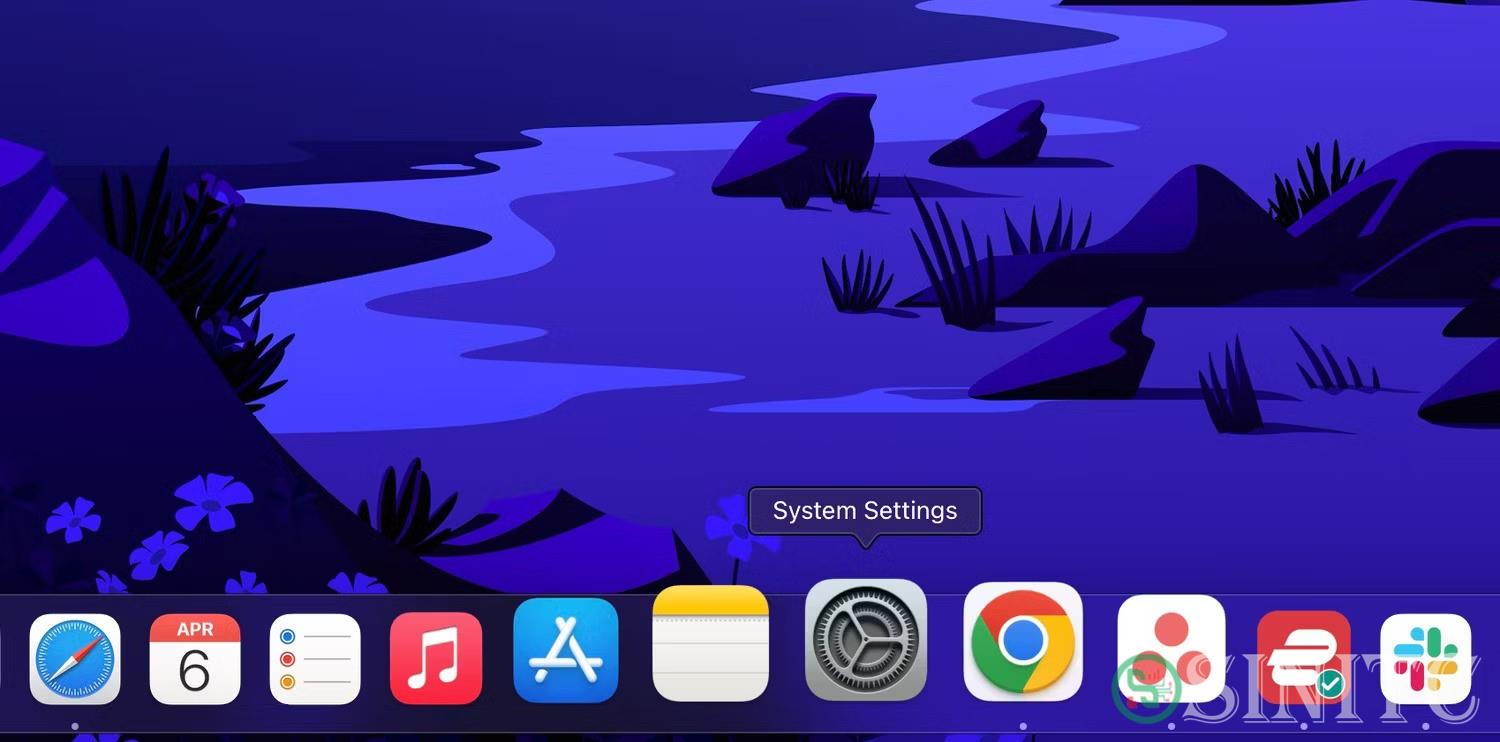
Dock của máy Mac là nơi chứa các ứng dụng đang mở cũng như những ứng dụng bạn thêm vào. Theo mặc định, System Settings nằm trong Dock, vì vậy việc truy cập nó có thể đơn giản bằng cách nhấp vào biểu tượng System Settings trong Dock của máy Mac.
Tuy nhiên, nếu đã xóa biểu tượng ứng dụng System Settings khỏi Dock, nên xem xét thêm lại biểu tượng đó để truy cập nhanh chóng và dễ dàng từ desktop.
5. Finder
Truy cập System Settings thông qua Finder có lẽ là cách khó nhất trong tất cả các phương pháp, nhưng điều đó không có nghĩa là không thể. Đây là cách thực hiện:
- Mở Finder trên máy Mac, sau đó nhấp vào Go từ thanh menu.
- Nhấp vào Computer, sau đó chọn ổ cứng máy Mac, Macintosh HD.
- Mở thư mục System, sau đó nhấp vào Library.
- Cuộn xuống cho đến khi thấy thư mục PreferencePanes và mở nó.
- Trong thư mục PreferencePanes, bạn sẽ thấy danh sách các file có đuôi .prefPane. Nhấp vào bất kỳ file nào để mở nó, chẳng hạn như Keyboard.prefPane. Nó sẽ đưa bạn đến menu System Settings để cài đặt bàn phím. Cũng có thể kéo và thả bất kỳ mục nào từ cửa sổ PreferencePanes vào desktop hoặc Dock.
- Điều hướng System Settings, như thường lệ, bằng thanh bên.
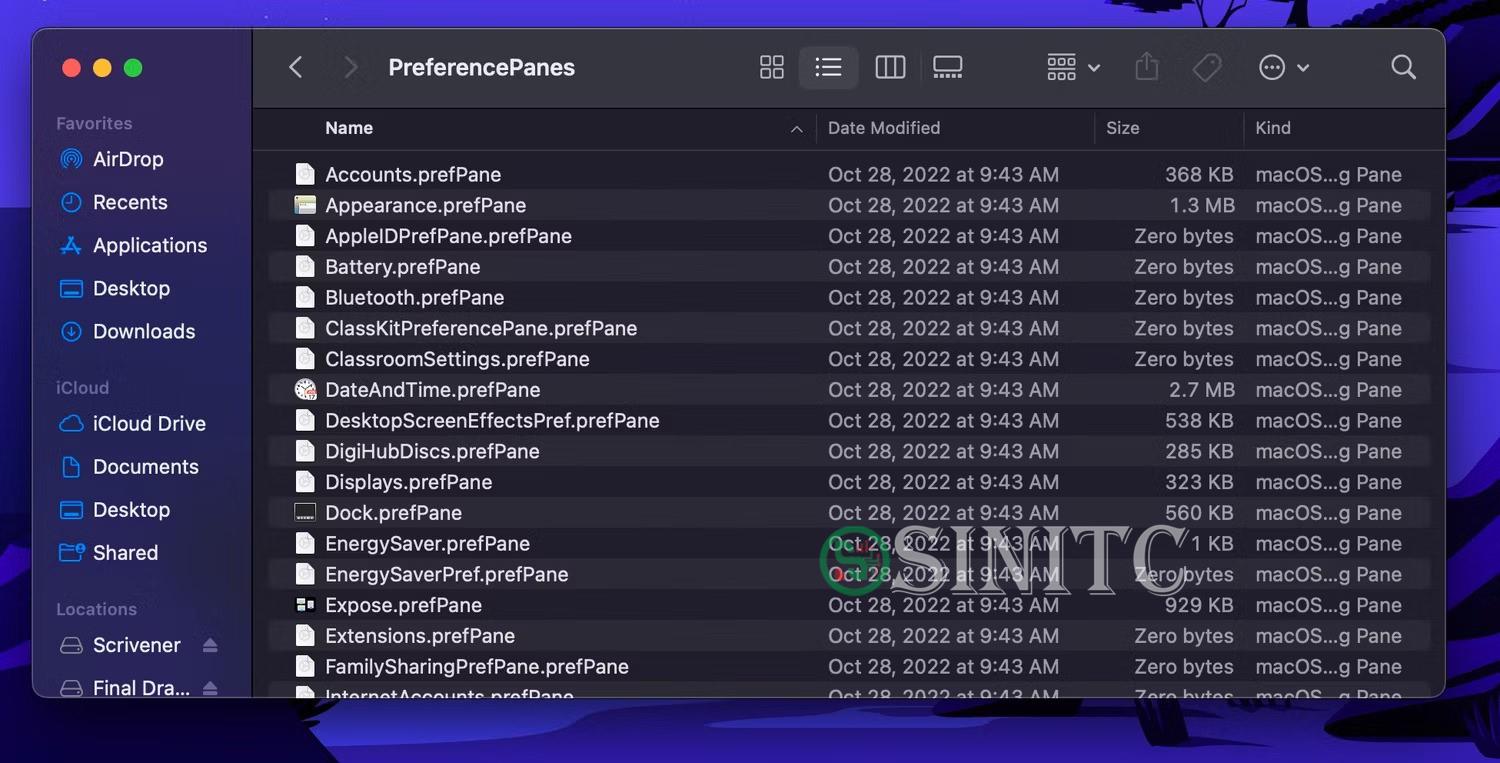
Việc nhấp vào mục nào trong cửa sổ PreferencePanes không quan trọng. Bạn vẫn sẽ đến với System Settings.
Chủ đề Tương tự
- Tags:
Không có đánh giá nào.
Viết một đánh giá.
Để bình luận vui lòng Đăng nhập tài khoản ! hoặcĐăng ký mới!


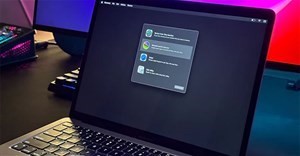








 Ô tô, Xe máy
Ô tô, Xe máy Video
Video














